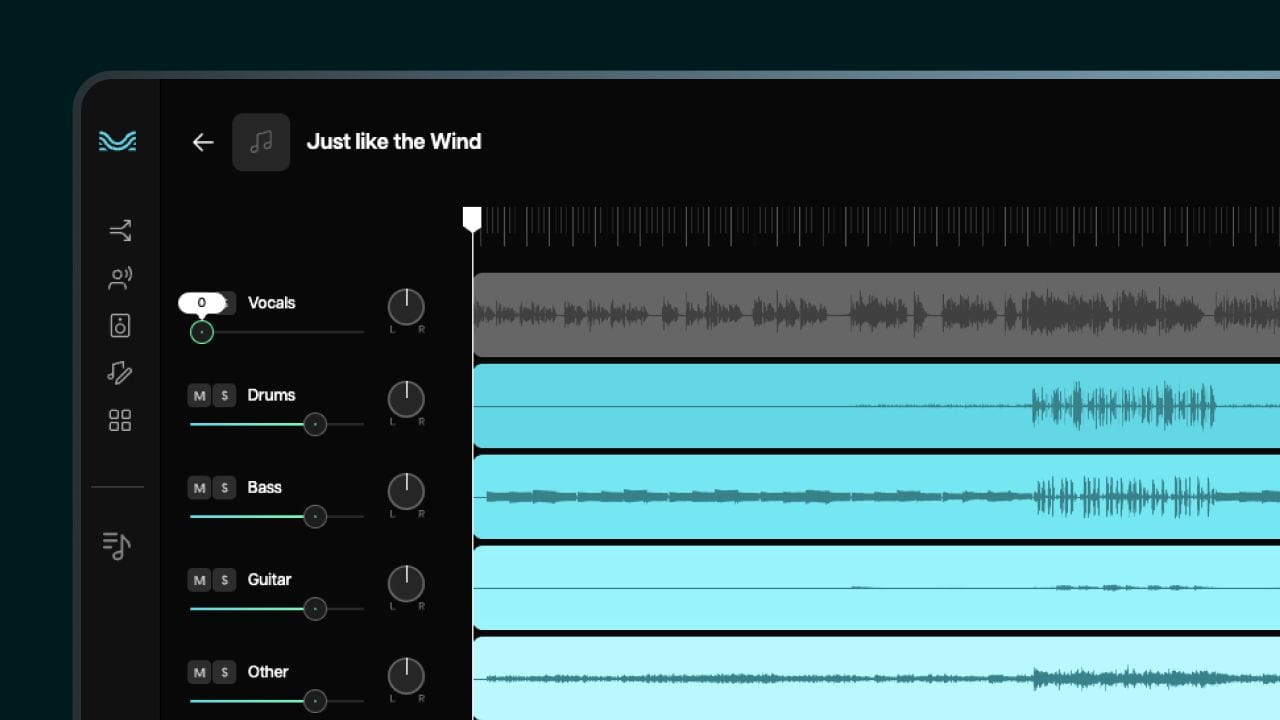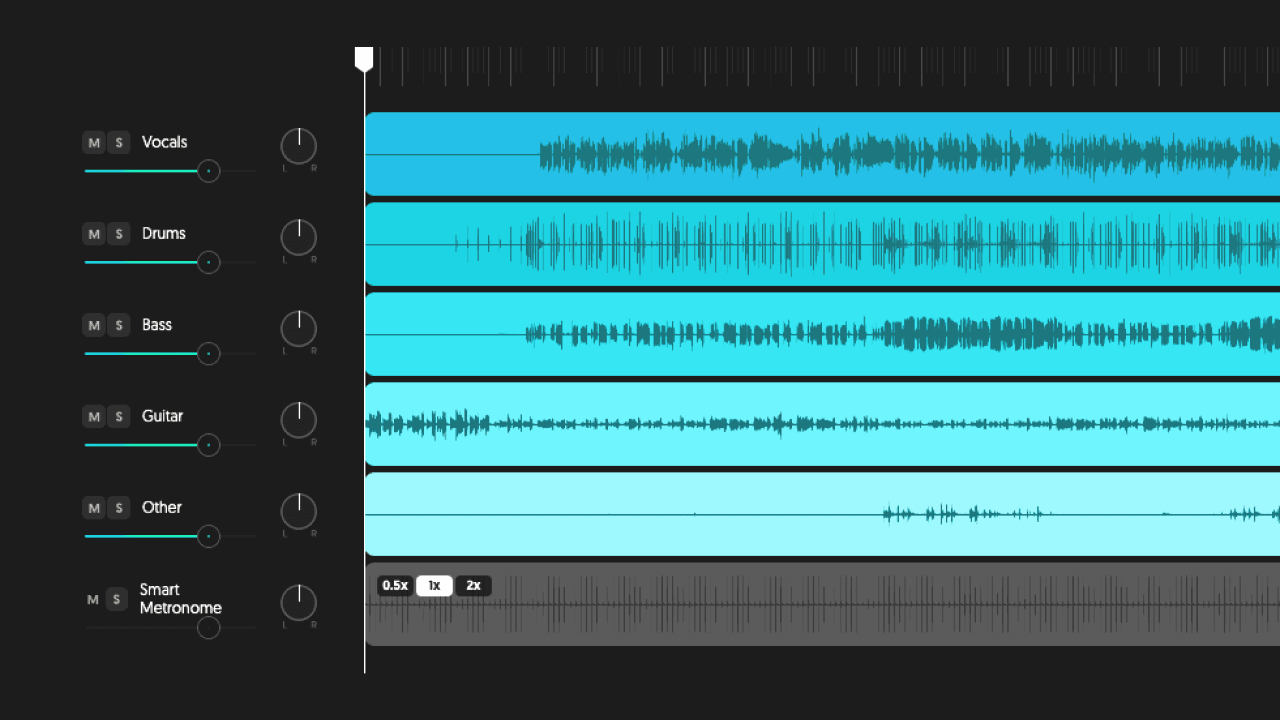Eliminar voz de una canción es una técnica muy utilizada en la producción de audio, que sirve para diversos propósitos creativos y prácticos. Uno de los usos más comunes es producir versiones instrumentales de canciones, dando a DJs y productores la libertad de remezclar, retrabajar o crear nuevas interpretaciones sin las limitaciones vocales. También ayuda a los músicos a practicar sus instrumentos eliminando las distracciones vocales y sirve como una herramienta valiosa en el análisis de sonido, permitiendo aislar elementos musicales para entender mejor la estructura y composición de una pista. Mientras tanto, en la edición de video, quitar las voces de una escena puede ayudar a mantener el énfasis visual y mejorar la claridad del mensaje.
En este artículo, te mostraremos cómo separar voz de una música pero primero, echemos un vistazo más detallado a cómo los ingenieros de audio, productores o músicos suelen abordar el proceso de eliminación de voces.
Cómo Funciona el Proceso de Eliminar Voz de Una Canción
Eliminar las voces de una pista de audio es un proceso técnico que busca aislar o eliminar la voz de un cantante o vocalista, permitiendo que las otras partes instrumentales se escuchen con mayor claridad. Este proceso es ampliamente utilizado en aplicaciones de karaoke, remixes y software de producción musical.
Pasos del Proceso
- Análisis de Fase: La técnica más común para eliminar voces implica examinar la relación de fase entre diferentes señales de audio u ondas sonoras para entender cómo interactúan cuando se combinan. La mayoría de las grabaciones se realizan en estéreo, con las voces centradas entre los dos canales. Al invertir la fase de un canal y mezclarlo con el otro, la porción central (típicamente donde residen las voces) puede cancelarse, reduciendo el volumen de las voces en la mezcla.
- Filtrado de Frecuencias: Además del análisis de fase, el filtrado de frecuencias es otra técnica clave utilizada en la eliminación de voces, especialmente en entornos tradicionales de procesamiento de audio. Las voces humanas tienen un espectro de frecuencia distintivo, típicamente entre 300 Hz y 3 kHz. Usando ecualizadores, los productores pueden atenuar estas frecuencias, permitiendo que los instrumentos dominen.
- Procesamiento de Señales: En música, el procesamiento de señales implica analizar, modificar y sintetizar señales de audio. Mientras que los métodos tradicionales dependen de algoritmos fijos y filtros matemáticos para extraer información útil, el software moderno utiliza cada vez más el aprendizaje automático y la inteligencia artificial. Estas técnicas avanzadas permiten un análisis y separación más precisos de los elementos de la pista, logrando una eliminación de voces que preserva la calidad instrumental y reduce la degradación del audio.
La Tecnología Detrás de Moises
Moises App es una de esas herramientas que utiliza técnicas de inteligencia artificial para separar voces e instrumentos en canciones, empleando redes neuronales entrenadas con un gran conjunto de datos de audio para identificar y eliminar voces de manera más eficiente que las técnicas tradicionales. Algunas de las características de Moises incluyen:
- Separación en Tiempo Real: Moises puede procesar canciones en tiempo real, permitiendo a los usuarios practicar y cantar junto con la canción mientras se eliminan las voces. Esta función es ideal para aquellos que quieren aprender cómo separar voz de m una música de manera práctica.
- Configuraciones Personalizadas: Los usuarios pueden ajustar la intensidad de la eliminación de voces y equilibrar los niveles de los instrumentos, proporcionando una experiencia personalizada. Esto permite a cada usuario encontrar la mejor manera de quitar las voces de una canción, ajustándose a sus preferencias.
- Soporte para Múltiples Formatos: La aplicación es compatible con múltiples formatos de archivo de audio, haciéndola accesible para una amplia gama de usuarios y situaciones, facilitando aún más el proceso de cómo eliminzar voz de una canción.
Además de estas características, la calidad de separación de audio de Moises es uno de sus principales diferenciadores. El uso avanzado de algoritmos de inteligencia artificial asegura que la separación de voces e instrumentos se realice con una claridad y precisión superiores, resultando en una experiencia auditiva más rica y satisfactoria. Esto significa que los usuarios pueden disfrutar de un resultado final con menos artefactos e interferencias, elevando la calidad de sus prácticas musicales.
En resumen, separar voz de una música es un proceso complejo que combina técnicas tradicionales de audio con innovaciones tecnológicas de vanguardia, como las que se encuentran en aplicaciones como Moises. Esta evolución permite a los músicos y entusiastas de la música un mayor control sobre sus flujos de trabajo creativos y de escucha, permitiéndoles aprender cómo eliminar voz de una canción para propósitos como practicar, samplear, remezclar o crear pistas de karaoke.
Paso a Paso: Cómo Separar Voz de Música en Moises App
Aquí tienes una guía sencilla sobre cómo quitar las voces de una canción usando Moises App, disponible tanto para dispositivos móviles como para ordenadores.
Moises App
Paso 1: Descarga e Instala Moises App
- Para dispositivos móviles, ve a Google Play Store o Apple App Store y busca "Moises App". Descarga e instala la aplicación.
- Para ordenadores, visita el sitio web oficial de Moises y descarga la Desktop App o usa nuestra aplicación móvil.
Paso 2: Crea una Cuenta o Inicia Sesión
- Abre la aplicación y crea una cuenta si aún no tienes una. Si ya tienes una cuenta, inicia sesión.
Paso 3: Importa una Canción
- En la aplicación, toca el botón para añadir una nueva canción. Puedes importar pistas desde tu biblioteca o subir un archivo de audio.
Paso 4: Elige el Tipo de Separación
-Después de subir tu canción, se te preguntará cómo quieres dividir el audio. Elige "Voces" para separar voces de instrumentos (Nota: Los suscriptores Premium y Pro tienen la opción adicional de separar voces principales y de fondo).
- Toca "Enviar" para procesar el archivo de audio.
Paso 5: Procesa la Canción
- Moises usará IA para separar las voces de la canción – ¡esto normalmente toma menos de un minuto!
Paso 6: Ajusta el Volumen de las Voces
- Una vez que las pistas separadas estén listas, haz clic en tu canción descargada y verás controles deslizantes de volumen para cada elemento.
- Toca el control deslizante de "Voces" y baja el volumen completamente para silenciarlas.
- Ahora puedes escuchar la versión instrumental de tu canción. Alternativamente, silencia el control deslizante instrumental para escuchar la voz aislada.
Paso 7: Exporta tu Pista
- Toca las tres barras verticales en la parte superior derecha.
- Elige "Exportar" - tienes dos opciones: "Guardar en dispositivo" o "Compartir".
- Cada opción te permite exportar "Pistas separadas" o "Mezcla de audio" en formatos MP3 o M4A.
- Una vez que hayas elegido tu formato, el/los archivo(s) se descargarán automáticamente en tu dispositivo móvil.
Web App/Desktop
Paso 1: Visita Moises.ai
- Accede a Moises.ai en tu navegador web (también puedes descargar la versión de escritorio de Moises).
Paso 2: Crea una Cuenta o Inicia Sesión
- Crea una cuenta si aún no tienes una. Si ya tienes una cuenta, inicia sesión.
Paso 3: Sube Tu Pista
- Toca "+ Nuevo" para importar una canción desde tu ordenador o almacenamiento en la nube.
Paso 4: Elige el Tipo de Separación
- Después de subir tu canción, se te preguntará cómo quieres dividir el audio. Elige "Voces, Instrumental" para separar voces de instrumentos (Nota: Los suscriptores Premium y Pro tienen la opción adicional de separar voces principales y de fondo).
- Toca "Enviar" para procesar el archivo de audio.
Paso 5: Procesa la Canción
- Moises usará IA para separar las voces de la canción – ¡esto normalmente toma menos de un minuto!
Paso 6: Ajusta el Volumen de las Voces
- Una vez que las pistas separadas estén listas, haz clic en tu canción descargada, y verás controles deslizantes de volumen para cada elemento.
- Toca el control deslizante de "Voces" y baja el volumen completamente, o haz clic en "M" para silenciar.
- Ahora puedes escuchar la versión instrumental de tu canción. Alternativamente, silencia los controles deslizantes instrumentales para escuchar la voz aislada.
Paso 7: Exporta tu Pista
- Haz clic en el botón "Exportar" en la esquina superior derecha de la pantalla.
- Decide si quieres descargar en formato MP3 o M4A (los suscriptores Premium y Pro pueden descargar en formato WAV de alta calidad).
- Elige si quieres exportar "Voces", "Voces de fondo" (para suscriptores Premium y Pro), u "Otros", y el/los archivo(s) se descargarán automáticamente en tu sistema.
Elige tu Suscripción de Moises
Después de explicar cómo separar voz de una música de forma rápida y sencilla, vamos a explorar los niveles de suscripción de Moises - Gratuito, Premium y Pro. Te alegrará saber que los tres planes permiten acceso a las herramientas de separación de voces, junto con una variedad de funciones adicionales de edición de audio.
Plan Gratuito
El Plan Gratuito de Moises permite la separación básica de voces en dos pistas (voces e instrumental) o cuatro (voces, batería, bajo y 'otros'), y los usuarios pueden realizar hasta cinco subidas al mes con cada archivo limitado a cinco minutos de duración. Los archivos de audio separados pueden exportarse en formatos MP3 o M4A.
Plan Premium
El Plan Premium ofrece una separación de voces más avanzada de hasta cinco pistas - voces (incluyendo voces de fondo), batería, bajo, piano y cuerdas. Los usuarios pueden realizar subidas ilimitadas de hasta 20 minutos por canción, con procesamiento prioritario en formato WAV para usuarios de escritorio/web.
Plan Pro
El Plan Pro de Moises incluye todas las características Premium con modelos de separación de pistas Hi-Fi añadidos para una mayor fidelidad de audio. Las características también incluyen un plugin VST para integración con DAW y separación extendida de pistas de hasta 180 minutos.
Para unirte gratis o convertirte en suscriptor de Moises, haz clic aquí.
Funcionalidades Únicas de Moises
Hay muchas herramientas de eliminación de voces en el mercado actual, desde simples aplicaciones en línea hasta software avanzado con IA que utiliza modelos de aprendizaje automático para la separación de pistas y el aislamiento vocal. Sin embargo, Moises tiene algunas herramientas únicas y ventajas en comparación con otras tecnologías:
Separación Avanzada de Pistas Impulsada por IA
Ya sea que quieras aislar voces, batería, bajo, guitarra, piano, teclados, cuerdas o instrumentos de viento, la IA de Moises utiliza algoritmos de aprendizaje profundo para aislar pistas con claridad y precisión. Las herramientas adicionales permiten a los usuarios tener más control sobre cada elemento en una mezcla, permitiéndote remezclar, reorganizar pistas, practicar o experimentar con muestras de audio en tus propias producciones.
Separación de Audio Precisa
Moises se destaca entre otras aplicaciones de aislamiento de audio, particularmente cuando se trata de separación vocal. Con su avanzada tecnología impulsada por IA, la aplicación permite a los usuarios separar voces principales de voces de fondo - una herramienta revolucionaria para músicos, productores y vocalistas que buscan crear pistas de acompañamiento personalizadas, practicar armonías o analizar arreglos vocales con precisión.
Ideal Para Cine, TV y Multimedia
La Moises App para PC ofrece un conjunto de características avanzadas diseñadas para ayudar a profesionales en cine, televisión, podcasting y otras producciones multimedia. Nuestras Pistas Multimedia - disponibles con una suscripción Pro - permiten a los usuarios extraer diálogos, bandas sonoras y efectos tanto de archivos de video como de audio, convirtiéndola en una herramienta ideal para creadores de contenido, profesionales de doblaje y cualquiera que trabaje con elementos de audio complejos.
Mayor Calidad de Audio
Muchos eliminadores de voces dejan artefactos de audio que tienden a producir un resultado hueco o poco natural. La característica de Separación de Audio por IA de Moises preserva más de la calidad de audio original, haciéndola más útil para remezclar, karaoke y producción musical. Los archivos también pueden exportarse en formato WAV sin pérdida de calidad.
Procesamiento en la Nube
Todo el procesamiento ocurre en la nube, lo que significa que los usuarios no necesitan tener un ordenador potente para realizar tareas complejas de separación de audio, incluyendo la eliminación de voces.
Preguntas Frecuentes Sobre Cómo Quitar las Voces
¿Qué es la eliminación de voces?
La eliminación de voces es el proceso de aislar o eliminar las voces de una pista de audio. Esto normalmente resulta en una versión instrumental de una canción que puede usarse para karaoke, música de fondo u otros propósitos creativos, como remezclar pistas o samplear partes instrumentales.
¿Qué formatos de archivo funcionan mejor para la eliminación de voces?
La efectividad de la eliminación de voces depende en gran medida de la calidad del archivo de entrada, particularmente para métodos basados en IA. Los archivos WAV (.wav) son la opción óptima, ya que no están comprimidos y conservan todos los detalles de estéreo y frecuencia, asegurando los mejores resultados de separación. FLAC (.flac) es otra opción excelente, ofreciendo compresión sin pérdida que preserva la calidad de audio original mientras ocupa menos espacio de almacenamiento que WAV.
MP3 (.mp3) utiliza compresión con pérdida, que descarta algunos datos de audio para reducir el tamaño del archivo. Sin embargo, esto puede degradar la precisión de la separación, haciendo más difícil aislar las voces limpiamente. AAC (.m4a), comúnmente usado por Apple/iTunes, sigue un enfoque similar de compresión con pérdida.
Es recomendable evitar audio mono, MP3s de baja tasa de bits (por ejemplo, 128 kbps), y OGG u otros streams de baja calidad, ya que carecen del detalle necesario para un aislamiento efectivo.
¿Cómo cambio el volumen vocal en una canción?
Cuando subes una canción a Moises, la plataforma automáticamente establece el volumen al 75% para una calidad de audio óptima. Sin embargo, tienes control total sobre esta configuración y puedes ajustarla, o silenciarla, según sea necesario.
La opción de control de volumen se encuentra junto a la pista vocal, permitiendo un ajuste independiente moviendo el control deslizante hacia arriba o hacia abajo para afinar el volumen según tus preferencias. Para usuarios de iPad o aplicación móvil, los controles de volumen vocal se encuentran en una sección diferente pero se basan en el mismo principio de deslizador.
¿Qué hago si una canción no se sube en el móvil?
Si una canción no se sube en la App Móvil de Moises, aquí hay algunos pasos que puedes seguir para solucionar el problema.
- Asegúrate de estar conectado a una red Wi-Fi o de datos móviles estable. Intenta cambiar de Wi-Fi a datos móviles (o viceversa) y vuelve a intentarlo.
- Cierra completamente la app de Moises, vuelve a abrirla e intenta subir la pista de nuevo.
- Ve a Configuración > Aplicaciones > Moises > Almacenamiento > Borrar Caché. Vuelve a abrir la app y reintenta la subida (solo para Android).
- Comprueba que el archivo tenga un formato compatible: MP3, WAV, M4A, AAC, FLAC, OGG y archivos de video (MP4, MOV, etc.). El archivo debe ser menor de 500MB para usuarios gratuitos.
- Cambia el nombre del archivo si tiene caracteres inusuales (por ejemplo, emojis/símbolos especiales).
- Asegúrate de estar usando la última versión de Moises y actualiza a través de App Store o Google Play, si es necesario.
- Si estás subiendo desde un servicio en la nube, asegúrate de haber iniciado sesión y que el archivo esté completamente sincronizado. Intenta descargar el archivo a tu dispositivo primero y luego subirlo desde el almacenamiento local.
- Si subir a la app móvil sigue fallando, intenta subir a través de Moises Web en un navegador de escritorio.
¿Qué hago si un archivo no se exporta en el móvil?
Si un archivo no se exporta en la app Móvil de Moises, aquí hay algunos pasos que puedes seguir para solucionar el problema.
- Asegúrate de que el archivo haya terminado de procesarse, ya que los archivos no pueden exportarse hasta que el procesamiento esté completamente terminado.
- Verifica que Moises tenga permiso para acceder al almacenamiento de tu teléfono, luego cierra completamente y vuelve a abrir la app e intenta exportar el archivo de nuevo.
- Si la exportación a través de la app móvil sigue fallando, intenta subir a través de Moises Web en un navegador de escritorio.
- Asegúrate de estar usando la última versión de Moises y actualiza a través de App Store o Google Play, si es necesario.
- Verifica los formatos de exportación disponibles.
Quitar las voces de una canción puede parecer una tarea compleja, pero Moises App hace que el proceso sea notablemente simple y eficiente. A través de su avanzada tecnología de separación de audio, Moises permite a los usuarios aislar instrumentales de forma rápida y sencilla - perfecto para músicos, productores y entusiastas de la música que quieren remezclar pistas, experimentar creativamente o mejorar sus habilidades sin necesidad de equipos costosos o conocimientos técnicos avanzados. Además, la interfaz intuitiva de la app facilita la navegación, mejorando la experiencia del usuario y permitiendo que Moises destaque como una solución potente para aquellos que buscan trabajar con audio de manera versátil e innovadora.